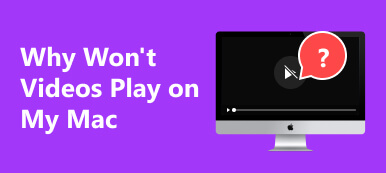Зернистые видео ухудшают ваши визуальные впечатления? Наше подробное руководство, углубляясь в тонкости зернистой видеозаписи, предлагает практические решения. Изучите советы по настройке настроек камеры для достижения оптимальной четкости и используйте возможности инструментов редактирования видео для улучшения вашего контента. Откройте для себя усовершенствования программного обеспечения, предназначенные для устранения пикселизации и повышения общего качества видео. Мы разработали пошаговую схему, которая поможет попрощаться с зернистостью и улучшить ваши видеопрезентации. Не позволяйте искажениям пикселей снижать эффективность вашего контента и следуйте нашим подробным решениям. Прочтите до исправить зернистое видео и превратите их в визуальный шедевр!
- Часть 1. Распространенные причины пиксельного/зернистого видео
- Часть 2. Лучшие методы исправления пиксельного видео
- Часть 3. Часто задаваемые вопросы о пиксельных видео
Часть 1. Распространенные причины пиксельного/зернистого видео
Пикселизация и зернистость видео могут раздражать, снижая общее качество и визуальную привлекательность. Понимание коренных причин имеет решающее значение для эффективного решения. Ниже мы описали различные факторы, способствующие появлению пиксельных или зернистых видео, что поможет вам выявить проблему и реализовать целевые решения. Изучив подробности ниже, вы легко узнаете, как сделать видео менее пиксельным.
- • Запись с низким разрешением. Видео, записанные с настройками низкого разрешения, особенно на камерах или смартфонах, могут выглядеть пикселизированными при просмотре на больших экранах.
- • Условия низкой освещенности. Недостаточное освещение может привести к тому, что камеры будут усиливать сигнал, что приведет к появлению шума и зернистости в видео.
- • Неадекватные датчики камеры. Сенсорам камер старых или более низкого качества может потребоваться помощь в захвате мелких деталей, что приводит к пикселизации.
- • Устаревшие кодеки. Использование устаревших или несовместимых видеокодеков может привести к проблемам с пикселизацией во время воспроизведения.
- • Подключение к Интернету. Буферизация или низкая скорость Интернета могут привести к тому, что видео будет воспроизводиться с более низким разрешением и выглядеть пиксельным.
- • Аппаратные ограничения. Старому оборудованию может потребоваться помощь для обработки видео с высоким разрешением, что приводит к пикселизации во время воспроизведения.
Часть 2. Лучшие методы исправления пиксельного видео
1. Используйте программное обеспечение Video Fixer.
Если вы ищете простое решение для исправления пиксельных или зернистых видео, Apeaksoft видеофиксатор является оптимальным выбором. Этот усовершенствованный инструмент для восстановления видео эффективно устраняет пикселизацию, возникающую в результате повреждения видео. Кроме того, программное обеспечение удобно для пользователя и требует лишь небольшого опыта. Пользователи, которых беспокоят пиксельные видео, могут легко использовать этот инструмент для решения таких проблем. Кроме того, он может решить различные проблемы с видео, такие как мерцание, размытость, зернистость и ошибки воспроизведения. Независимо от того, были ли ваши видео повреждены или ухудшены во время съемки, записи, передачи, редактирования, конвертирования или обработки, Apeaksoft Video Fixer может быстро исправить и сделать ваше видео менее зернистым. Прочтите приведенное ниже пошаговое руководство, посвященное основным функциям, и узнайте, как сделать пиксельное видео четким с помощью этого программного обеспечения.

4,000,000+ Загрузки
Он поддерживает различные форматы видео, такие как MP4, MOV, MKV и 3GP, обеспечивая универсальную совместимость для пользователей различных типов видеофайлов.
Обладая совместимостью с устройствами Canon, Fujifilm, GoPro, Sony и DJI, этот инструмент расширяет возможности использования популярных брендов для пользователей, полагающихся на камеры.
Помимо обеспечения безопасности, программное обеспечение предлагает возможность быстрого восстановления, позволяющую пользователям быстро устранять проблемы с видео без ущерба для эффективности.
Шаг 1 Установите Pixelated Video Fixer
Сначала найдите Скачать кнопку выше, чтобы получить установщик видеофиксатора. Это применимо независимо от того, используете ли вы Windows или Mac. Установите программное обеспечение и откройте его.
Шаг 2 Добавьте видео
Основной интерфейс программы состоит из двух разделов. В левой части вы можете добавить пиксельное видео. Между тем, в правом разделе вы можете добавить образец видео. Нажмите кнопку + значок для каждого раздела, чтобы добавить видео.
Шаг 3 Начните процесс ремонта
Как только оба видео будут полностью загружены, вы сможете увидеть детали рядом под миниатюрами. После этого нажмите кнопку Ремонт кнопку запуска процесса и дождитесь его завершения.
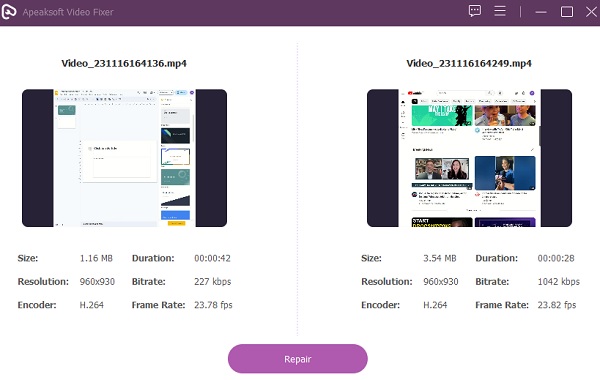
Шаг 4 Предварительный просмотр отремонтированного видео
Когда метод восстановления будет завершен, инструмент запустит другое окно. Здесь вы можете просмотреть файл, чтобы проверить его или напрямую сохранить. Если вы хотите просмотреть его, нажмите кнопку предварительный просмотр вариант посередине.
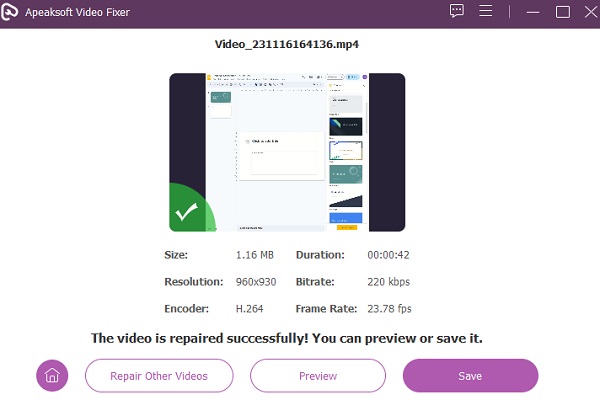
Шаг 5 Сохраните и найдите выходной файл
После просмотра видео нажмите кнопку Сохранено кнопку и выберите папку назначения, чтобы найти ее. После этого перейдите в эту папку и найдите исправленное видео. Теперь вы можете воспользоваться этим и использовать по назначению.
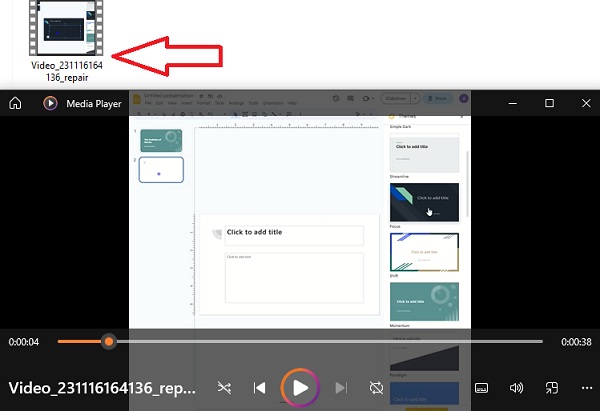
Помимо использования Apeaksoft Video Fixer, вы также можете попробовать усилитель видео для повышения качества изображения ваших видео.
2. Исправьте емкость оборудования.
Ограниченная вычислительная мощность оборудования может способствовать возникновению проблем с видео. Не всегда виновато само видео; скорее, это может быть связано с аппаратной обработкой. Видео высокого разрешения, в частности, требуют значительных вычислительных ресурсов, что приводит к пикселизации при превышении вычислительной мощности оборудования. В таких случаях с видео можно справиться; Ключ заключается в использовании системы, способной эффективно обрабатывать эти ресурсоемкие видео. Таким образом, решение состоит в том, чтобы выбрать надежную систему, которая сможет легко справиться с требованиями видео высокого разрешения. Это гарантирует беспрепятственное воспроизведение без ущерба для визуального качества, даже видео с поврежденные SD-карты.
3.Откройте видео с помощью правильного видеоплеера.
Иногда появление пиксельного видео может быть связано с несовместимостью видеоплеера, а не самого видео. В некоторых видеороликах используются особые алгоритмы кодирования, которые некоторым игрокам сложно воспроизвести эффективно. Для устранения неполадок рекомендуется поэкспериментировать с альтернативным видеопроигрывателем, чтобы определить, сможет ли он без проблем обрабатывать видео. Этот подход помогает определить, связана ли проблема с пикселизацией с видео или с проигрывателем. Кроме того, он предлагает практическое решение для улучшения общего впечатления от просмотра путем выбора совместимого проигрывателя для оптимального воспроизведения видео.
4. Исправьте видео в VLC Media Player.
VLC, получивший широкое распространение благодаря своей универсальности, представляет собой популярный бесплатный видеоплеер, установленный на многих компьютерах. Он может воспроизводить разнообразные видео и расширяет свои возможности для решения проблем пикселизации, возникающих в результате повреждения индексного файла. Однако, прежде чем углубляться в процесс, важно понять два ключевых момента. Во-первых, VLC устраняет исключительно дефекты зерна или пикселей в видео в формате AVI. Во-вторых, примечательным ограничением является то, что он не предоставляет возможности экспорта фиксированного видео, поскольку эта функция зарезервирована исключительно для воспроизведения в среде VLC. Эти нюансы помогают пользователям максимально повысить эффективность VLC для решения конкретных проблем с видео. Вот как бесплатно исправить пиксельное видео:
Шаг 1 Запустите VLC Media Player и перейдите на вкладку «Инструменты». Затем выберите в меню «Настройки» и «Ввод/Кодеки». Наконец, найдите поврежденный или неполный файл AVI.
Шаг 2 Затем разверните раскрывающееся меню и выберите Всегда исправляйте. После этого подтвердите изменения, нажав кнопку Сохранено кнопку внизу и возврат к основному интерфейсу.
Шаг 3 Откройте видео, нажав Медиафайлы и Открыть файл. Станьте свидетелем улучшения, поскольку VLC работает над улучшением пиксельного видео.
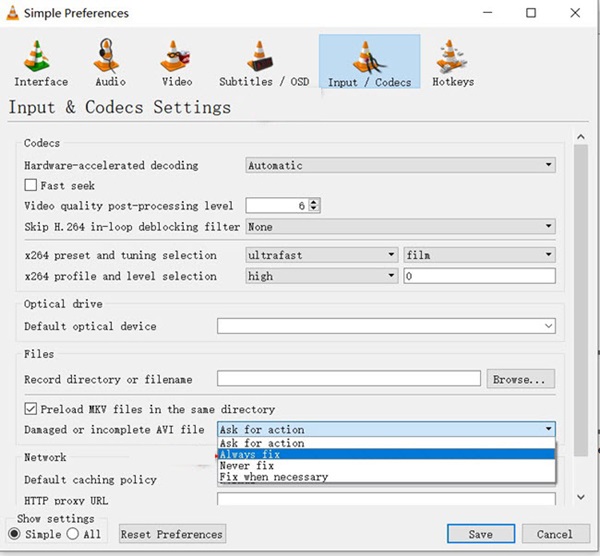
Часть 3. Часто задаваемые вопросы о пиксельных видео
Исправляет ли онлайн-восстановление видео пиксельные видео?
Да, онлайн-инструменты для восстановления видео в первую очередь решают проблемы, связанные с повреждением файлов, проблемами со звуком или ошибками воспроизведения, а не с пикселизацией. Пикселизация часто является результатом факторов во время записи или сжатия, которые могут потребовать определенных настроек для улучшения качества видео.
Почему люди специально делают пиксельные видео?
Пикселизация в видео может использоваться намеренно по художественным соображениям или по соображениям конфиденциальности. Художники могут использовать пикселизацию в качестве творческого эффекта, добавляя уникальную эстетику своему контенту. Кроме того, люди могут намеренно пикселизировать видео, чтобы скрыть свою личность или конфиденциальную информацию, сохраняя анонимность и конфиденциальность.
Можете ли вы преобразовать размытое видео в HD?
Хотя вы можете повысить четкость размытого видео, степень преобразования его в настоящее HD зависит от качества исходного материала. Программные инструменты могут повысить четкость деталей и уменьшить размытость, но не могут волшебным образом добавить недостающую информацию. Успех преобразования также зависит от степени размытости и возможностей инструментов.
Как я могу предотвратить пикселизацию в записанных видео?
Чтобы предотвратить пикселизацию, убедитесь, что вы записываете в более высоком разрешении, используете подходящее освещение и качественные камеры с современными датчиками. Кроме того, помните о битрейте при сжатии и выбирайте подходящие кодеки для сохранения качества видео.
Существуют ли специальные кодеки, уменьшающие пикселизацию видео?
Выбор передовых кодеков, таких как H.264 или H.265, во время сжатия видео может помочь минимизировать пикселизацию. Эти кодеки эффективно балансируют уменьшение, сохраняя при этом качество видео, снижая вероятность пикселизации во время воспроизведения.
Заключение
знание как исправить пиксельное видео требует детальное понимание потенциальных причин и эффективных решений. Пользователи могут уверенно решать эти проблемы, будь то из-за аппаратных ограничений, несовместимости проигрывателей или повреждения индексных файлов. Предоставляемые решения, такие как использование специализированного программного обеспечения для ремонта для выбора совместимых видеоплееров, таких как VLC, предлагают комплексный набор инструментов. Углубляясь в тонкости каждого решения, вы можете столкнуться с дилеммами пикселизации и выбрать наиболее подходящий метод для ваших конкретных сценариев. Обладая этими знаниями, вы сможете начать более плавный путь к восстановлению качества видео и улучшению впечатлений от просмотра. Кроме того, вы можете научиться депикселизировать изображение здесь.